下载的压缩包内提供了原版的安装文件和破解补丁 虽然破解后显示还是trial版本 但是已经没有使用的时间限制了 不会再弹出注册对话框了 本人在VC6 VC2008 VC2010 VC2012中测试过没有任何问题的,测试WIN7 X64 VS2013,VS2015 没问题。。
VA小组这次时隔两个月才陆续发布了这次的两个新版本,这次的版本更新了很多内容,新增了18项新特性,修复了10余处bug,而且居然都开始支持VS2015了,真是太前卫了。
下载的补丁包中的 VA_X.dll ,直接拷贝到安装目录中覆盖一下即可。
另外在Win7中,执行破解补丁,还有覆盖破解补丁时出现提示权限问题,或者没有破解成功的,请自行处理自己Win7的权限设置问题,或者干脆就把自己帐户的权限提升至超级管理员权限就OK了。
VS2015 中安装 Visual Assist X破解版
1、先安装VA_X_Setup2074.exe,然后再用下载下来的补丁“VA_X.dll”替换掉安装目录中的"D:\Program Files (x86)\Visual Assist X\VA_X.dll"如下图所示

2、找到当前用户目录下的“ \AppData\Local\Microsoft\VisualStudio\14.0”,如我的完整的路径是“C:\Users\fuke\AppData\Local\Microsoft\VisualStudio\14.0”

① 在右边的搜索框里面搜索“VA_X.dll”
② 搜索到后,右键进入到改文件所在的目录

3、依然用刚才下载下来的补丁替换掉这个目录里面的 VA_X.dll 这个文件,如下图所示:
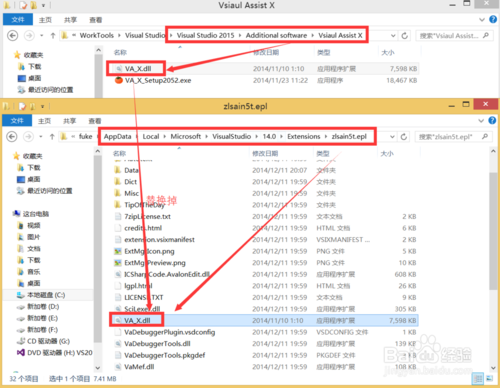
4、打开Visual Studio 2015,便可以开始正常的使用 Visual Assist X啦
破解方法:
VC2008的破解方法:
使用2008的朋友我就不多说了,直接拷贝到你选择的那个安装目录去,例如 C:\Program Files\Visual Assist\ ,直接运覆盖VA_X.dll 即可
VC2010的破解方法:
使用2010的朋友,因为2010以及更新版本中的Visual Assist X是使用Extension的方式安装的,所以你得到这个路径去破解,就是把破解补丁拷贝到这个路径下,直接运行补丁程序或者覆盖VA_X.dll 即可:
Windows7和Windows8中的路径:
C:/Users/用户名/AppData/Local/Microsoft/VisualStudio/10.0/Extensions/Whole Tomato Software/Visual Assist X/10.7.1929.0
XP的路径::
C:/Documents and Settings/用户名/Local Settings/Application Data/Microsoft/VisualStudio /10.0/Extensions/Whole Tomato Software/Visual Assist X/10.7.1929.0
VC2012中:
在【C:\Users\你自己的用户名\AppData\Local\Microsoft\VisualStudio\11.0\Extensions】下,你可以看到名字比较随机的文件夹,例如tr5pfbo0.tul,如果你安装过多个版本的VisualAssist,那么就会有多个这样的文件夹,每个文件夹中都会有一个VA_X.dll,如果你弄不清楚哪个才是最新的Visual Assist,那么就索性把破解补丁覆盖到每一个文件夹中去,反正旧版本的也用不到了,覆盖完了就破解完毕了。
其他说明:
都是在 Win7/Win8 + VC6.0/VS2008/VS2010/VS2012/VS2013 环境中亲测过没有问题才传上来的,请大家放心使用,至于没有破解成功的朋友,我相信一定是你们的操作哪里出了问题,或者就把旧版本的删除掉重新安装一下再试试(正常情况下是不需要卸载旧版本的,直接安装新版本的就好了)。
另外在Win7中,执行破解补丁,还有覆盖破解补丁时出现提示权限问题,或者没有破解成功的,请自行处理自己Win7的权限设置问题,或者干脆就把自己帐户的权限提升至超级管理员权限就OK了。
最后,VC2008以及更低版本包括VC6的破解方法:
使用2008的朋友我就不多说了,直接拷贝到你选择的那个安装目录去,例如 C:\Program Files\Visual Assist\ ,直接把压缩包内的VA_X.dll覆盖进去 即可
VC2010的破解方法
使用2010的朋友,因为2010以及更新版本中的Visual Assist X是使用Extension的方式安装的,所以你得到这个路径去破解,就是把破解补丁拷贝到这个路径下,直接运行补丁程序或者覆盖VA_X.dll 即可:
Windows7和Windows8中的路径
C:/Users/用户名/AppData/Local/Microsoft/VisualStudio/10.0/Extensions/Whole Tomato Software/Visual Assist X/10.8.2048.0
XP的路径:C:/Documents and Settings/用户名/Local Settings/Application Data/Microsoft/VisualStudio /10.0/Extensions/Whole Tomato Software/Visual Assist X/10.8.2048.0
VC2012 和 VC2013 中:
VC2012是在【C:\Users\你自己的用户名\AppData\Local\Microsoft\VisualStudio\11.0\Extensions】下,
VC2013是在 【C:\Users\你自己的用户名\AppData\Local\Microsoft\VisualStudio\12.0\Extensions】下
你可以看到名字比较随机的文件夹,例如我的电脑中叫de4gyz1o.gte,无论它的名字是什么,无论你安装过多少次VA,这个名称随机的文件夹只有一个,Visual Assist就是安装到这个文件夹中,文件夹中可以看到一些VAxxx开头的文件,没错,就是这里了,把补丁拷贝进来,覆盖完了就破解完毕了。
注释方法:
选择菜单栏“VASSISTX”-“TOOLS”-“Edit VA Snippet”进入代码块编辑栏,如下图。

如下图选择,新建代码块,填写快捷键“shortcut”,例如“#1”,填写代码块标题“Title”例如“Headline”,然后再写入自己的所需注释。
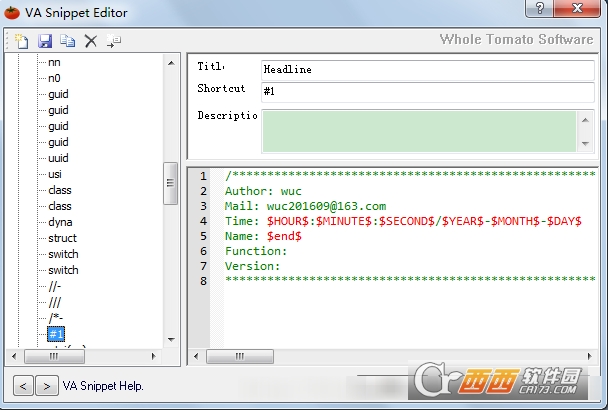
这样设置好之后先点击Apply再点击OK,下次想打段代码时只需要输入#1,出现“Headline”代码块标题时,按回车,就可以自动打出相应代码块。而且光标自动定位到录入代码块中的endend处。如下图。

对于上图Name行的虚线框框设置(眼力不好的人极力推荐^_^),将Visual Assist X Options —> Display —> Highlight中的Dotted box 选中即可。如图:




















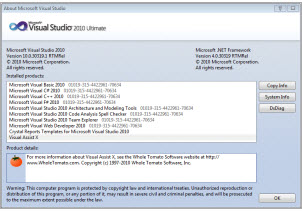


 大小: 8KB
大小: 8KB
 大小: 89.5M
大小: 89.5M
 大小: 304.3M
大小: 304.3M 终端仿真器 SecureCRTv7.1.1.264 最新版
终端仿真器 SecureCRTv7.1.1.264 最新版  串口调试小助手1.3 免费版
串口调试小助手1.3 免费版  WinHex 十六进制编辑器v20.2 SR-5 绿色中文注册版
WinHex 十六进制编辑器v20.2 SR-5 绿色中文注册版  小旋风ASP服务器安装版
小旋风ASP服务器安装版  16进制转换工具V1.0 中文绿色版
16进制转换工具V1.0 中文绿色版  Adobe AIRV33.1.1.932 官方最新版
Adobe AIRV33.1.1.932 官方最新版  github离线安装包64位版V2.9.11官方最新版(github desktop)
github离线安装包64位版V2.9.11官方最新版(github desktop)  MSDN Library Visual Studio 6.0(VC、VB、VF、VJ)中文版win32开发人员必备
MSDN Library Visual Studio 6.0(VC、VB、VF、VJ)中文版win32开发人员必备  版本控制软件(SourceTree)v3.4.6 官方最新版
版本控制软件(SourceTree)v3.4.6 官方最新版  Memory Analyzer (MAT)V1.01 免费绿色版
Memory Analyzer (MAT)V1.01 免费绿色版  Delphi Distillerv1.85绿色版
Delphi Distillerv1.85绿色版  IBM内存检测工具(IBM Thread and Monitor Dump Analyzer for Java)V4.3.3 绿色版
IBM内存检测工具(IBM Thread and Monitor Dump Analyzer for Java)V4.3.3 绿色版  .NETv3.0 可再发行组件包
.NETv3.0 可再发行组件包  一键安装JSP环境安装版
一键安装JSP环境安装版  slave4j(基于eclipse插件的java代码生成器)V1.0.0 正式版
slave4j(基于eclipse插件的java代码生成器)V1.0.0 正式版  Auto DebugProfessional 5.6.5.18 中文绿色版
Auto DebugProfessional 5.6.5.18 中文绿色版  Understand For C++V1.4.319英文安装版
Understand For C++V1.4.319英文安装版 